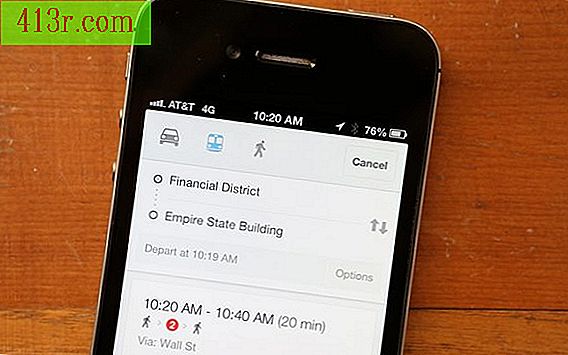Как да направите свободен сървър на Teamspeak

Сървърна инсталация
Стъпка 1
Изтеглете приложението сървър TeamSpeak от официалната страница за изтегляне на TeamSpeak. Избраната връзка за изтегляне трябва да се основава на вида на компютъра, който имате (Mac или PC). Изтеглянето, което избирате, също ще зависи от това, каква операционна система работи на вашата машина, Windows или Linux и 32 или 64 бита.
Стъпка 2
Прочетете Общите условия на TeamSpeak. Ако приемете условията, кликнете върху "Приемам" в долната част на страницата, за да продължите. След като сте съгласни, предупреждението за изтегляне ще ви помоли да "Отваряне", "Запазване" или "Отказ". Изберете "Запазване" и изберете път за сървъра TeamSpeak, след което кликнете върху "Запазване", за да започнете изтеглянето.
Стъпка 3
Кликнете с десния бутон върху пощенската папка на сървъра TeamSpeak и го извадете.
Стъпка 4
Отворете некомпресираната сървърна папка TeamSpeak и кликнете двукратно върху иконата на сървъра на TeamSpeak. Когато стартирате сървъра за първи път, той ще покаже потребителско име и парола за администратор за вас. Пишете, тъй като тя ще се показва само веднъж и е много важна.
Имайте предвид, че името на сървъра на приложения може да варира в зависимост от версията, която сте изтеглили. Например, ако сте изтеглили версията на 32-битовия TeamSpeak за Windows сървър, името на приложението ще бъде "ts3server_win32".
Стъпка 5
Отворете своя TeamSpeak клиент, докато сървърното приложение все още работи и кликнете върху "връзки", след което изберете "свързване".
Въведете своя локален IP адрес в текстовото поле, обозначено като "адрес", запазете портът по подразбиране "9987", създайте псевдоним и оставете полето за текстово съобщение за парола празно.
Стъпка 6
Кликнете върху "Свързване", за да потвърдите, и ще се свържете с сървъра TeamSpeak.
Административни права
Стъпка 1
Отворете файла на сървъра на Teamspeak и кликнете два пъти върху папката "Records".
Стъпка 2
Най-напред намерете сървърния лог файл, който трябва да е подобен на "ts3server_thedate_random numbers" и да го отворите.
Стъпка 3
Кликнете с десния бутон и копирайте символичния номер, намиращ се във втория блок на заглавния текст вляво.
Броят на индикаторите трябва да изглежда по следния начин: "token = 63SMd5svPAmJAJ37DeSpeGw + VMLJvmvmOGlrM + lk". Уверете се, че копирате само числата и буквите, които следват думата "token =".
Стъпка 4
Върнете се на вашия TeamSpeak клиент и кликнете върху "Permissions" и изберете "Use Token". Кликнете върху текстовото поле, което се показва, и изберете поставете.
Стъпка 5
Кликнете върху "OK", за да потвърдите, и ще получите права на администратор на сървъра.